Uaktualnij Ubuntu 14.04 (zaufany Tahr) do Ubuntu 14.10 (Utopic Unicorn)

- 966
- 190
- Natan Cholewa
Więc, Ubuntu 14.10 właśnie został wydany, możesz sprawdzić nasz poprzedni artykuł na ten temat, aby odkryć nowe funkcje. W rzeczywistości Ubuntu 14.10 nie ma dużych specjalnych funkcji ani aktualizacji, jest to tylko wydanie ustalania błędów i pakietów, ale jest to dobra wersja dla osób, które chcą mieć najbardziej powszechne pakiety w ich systemie.
Aktualizacja: Ubuntu 15.10 Wydany - Uaktualnienie do Ubuntu 15.10
 Ugrad do Ubuntu 14.10
Ugrad do Ubuntu 14.10 Przeczytaj także: Ubuntu 14.10 nowych funkcji
W tym artykule wyjaśnimy, jak uaktualnić do Ubuntu 14.10 ze starszych wydań Ubuntu.
Istnieją 2 sposoby aktualizacji do Ubuntu 14.10 ze starszych wydań; za pośrednictwem GUI i z wiersza poleceń wyjaśnimy jedno i drugie.
Ostrzeżenie: Wysoce nalegaliśmy, abyś wykonał kopię zapasową ważnych plików przed uaktualnieniem systemu, a także przeczytanie uwag publikowania, aby uzyskać więcej informacji przed aktualizacją do najnowszej wersji.
Uaktualnij Ubuntu 14.04 do 14.10
Ale najpierw istnieje prosty wspólny krok między obiema sposobami, musimy zaktualizować nasze menadżer aktualizacji Ustawienia, aby nasz system był w stanie odkryć nowe dostępne wersje, a nie tylko wydania LTS. Więc otwórz okno Dash i wyszukaj „Oprogramowanie i aktualizacje”I otwórz to.
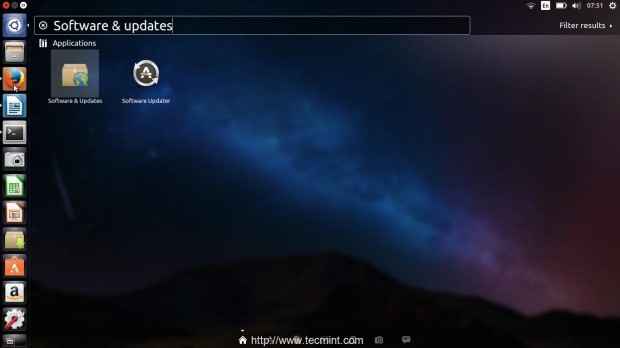 Aktualizacje oprogramowania
Aktualizacje oprogramowania Przejdź na „Aktualizacje”Tab i zmień”Powiadom mnie o nowej wersji Ubuntu" z "W przypadku wersji wsparcia długoterminowego" Do "Każda nowsza wersja„Jak widać na zrzucie ekranu.
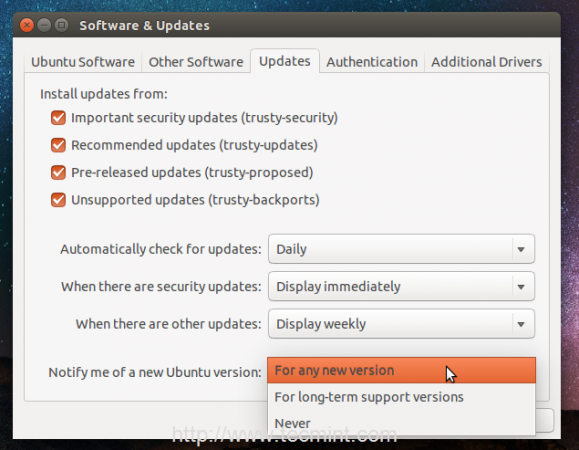 Powiadom wersję Ubuntu
Powiadom wersję Ubuntu Wprowadnie Cię do wprowadzenia hasła przed wprowadzeniem jakichkolwiek zmian w ustawieniach repozytorium oprogramowania.
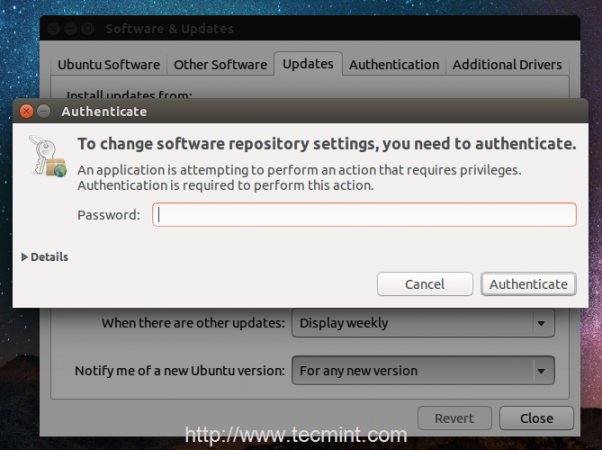 Wprowadź hasło sudo
Wprowadź hasło sudo Napisz swoje hasło i przygotuj się do aktualizacji do Ubuntu 14.10 Korzystanie z jednego z tych sposobów.
Uaktualnij do Ubuntu 14.10 z GUI
Będzie to dobry wybór dla osób, które nie chcą korzystać z wiersza poleceń (choć jest to znacznie łatwiejsze) i którzy chcą zrobić tylko za pomocą graficznego interfejsu użytkownika.
Najpierw musimy zaktualizować niektóre pakiety, możesz to zrobić z Aktualizacja oprogramowania, Ale jest szybszy przez terminal, więc otwórz terminal i napisz.
$ sudo apt-get aktualizacja $ sudo apt-get dist-upgrade
Notatka: Proces aktualizacji może zająć trochę czasu w zależności od prędkości Internetu. Po zakończeniu procesu aktualizacji otwórz okno Dash i wyszukaj „Aktualizacja oprogramowania".
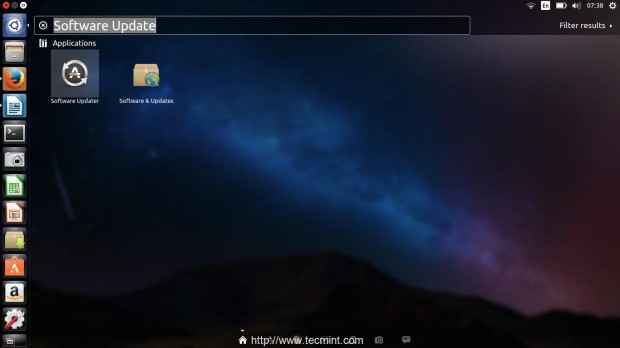 Aktualizacja oprogramowania
Aktualizacja oprogramowania Uruchom wybraną aplikację, jak widać na powyższym zrzucie ekranu. Teraz poczekaj, aż listy pakietów zostaną zaktualizowane.
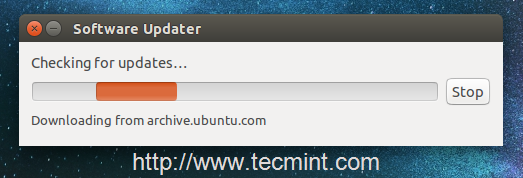 Sprawdzanie aktualizacji
Sprawdzanie aktualizacji Po zakończeniu aplikacji poprosi o aktualizację systemu, kliknij „Kontynuować Aby zainstalować aktualizacje ”.
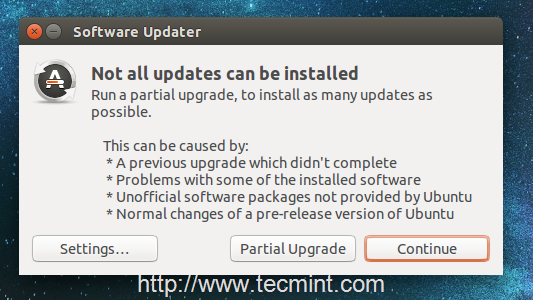 Zainstaluj aktualizacje oprogramowania
Zainstaluj aktualizacje oprogramowania Następnie kliknij „Uruchom aktualizację”I postępuj zgodnie z instrukcjami na ekranie.
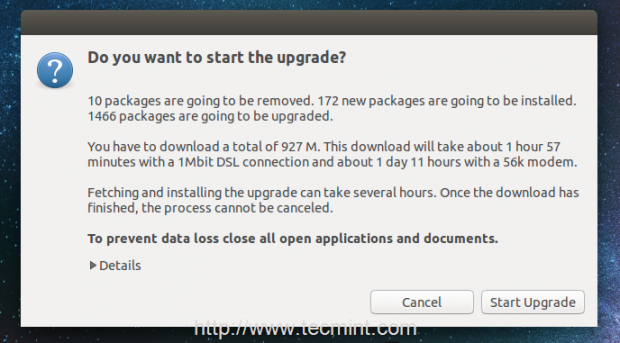 Rozpocznij aktualizację Ubuntu
Rozpocznij aktualizację Ubuntu Po zakończeniu procesu aktualizacji ponownie uruchom swój system, aby zacząć używać Ubuntu 14.10.
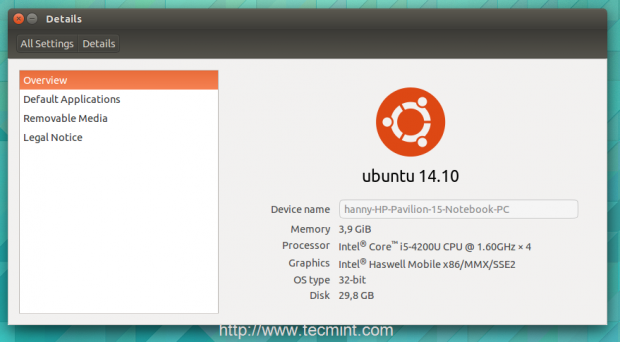 Uaktualniono do Ubuntu14.10
Uaktualniono do Ubuntu14.10 Uaktualnij do Ubuntu 14.10 z wiersza poleceń
Wiersz poleceń jest zawsze szybkim sposobem na robienie rzeczy, możesz uaktualnić do Ubuntu 14.10 ze starszych wydań Ubuntu w jednym poleceniu, co jest bardzo niesamowite.
$ sudo apt-get aktualizacja $ sudo zwolnienie
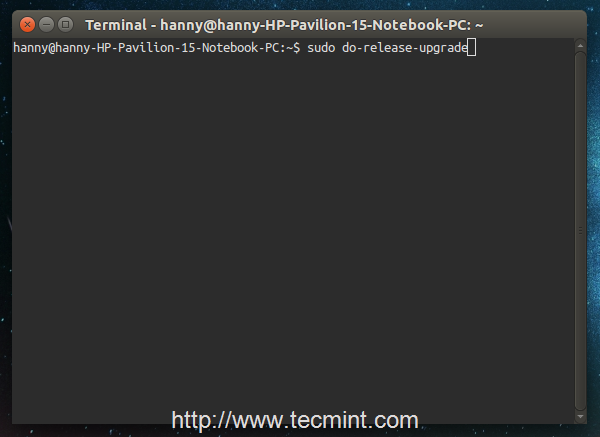 Commandline Ubuntu Upgrade
Commandline Ubuntu Upgrade I to wszystko, linia poleceń pokaże teraz, ile pakietów zostanie zaktualizowanych, a ich rozmiar pobierania.
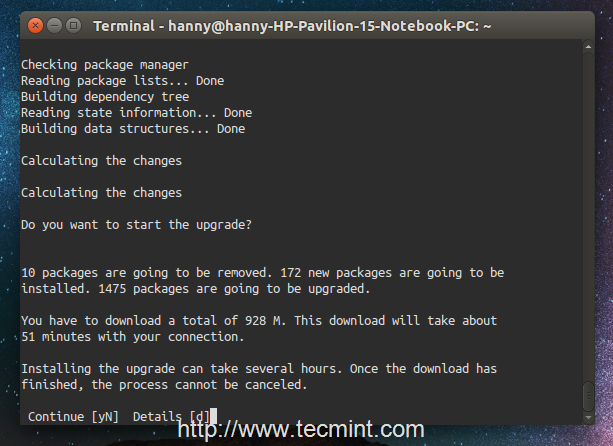 Podsumowanie pakietu aktualizacji
Podsumowanie pakietu aktualizacji Wchodzić "Y”W terminalu i poczekaj, aby pakiety zostaną pobrane i ponownie uruchomić system, aby uzyskać Ubuntu 14.10 Utopic jednorożca! To łatwe, nie jest?
Notatka: Możesz również użyć tego sposobu do aktualizacji serwera Ubuntu, po prostu upewnij się, że „aktualizacja-manager-Core„Pakiet jest już zainstalowany w twoim systemie.
Czy planujesz uaktualnić do Ubuntu 14.10 Utopic jednorożca? Jeśli tak. Jaki jest najważniejszy powód procesu aktualizacji?
- « Uaktualnij Ubuntu 13.10 (Salamander z puchu) do Ubuntu 14.04 (zaufany Tahr)
- Wprowadzenie i zalety/wady grupowania w Linux - część 1 »

